Minecraft'ta Hata Kodu 1 Ne Anlama Geliyor? Nasıl Düzeltilir
Yayınlanan: 2022-10-03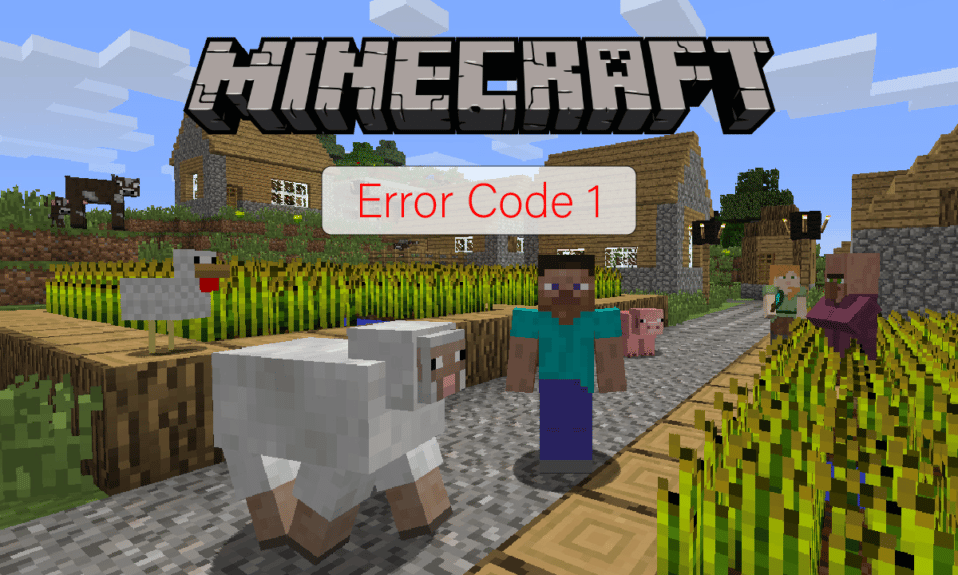
Birçok kullanıcı, bilgisayarlarında Minecraft çalıştırmaya çalışırken bir hata ile karşılaşmaktadır. Bu hata, bir hata kodu 1 mesajı ile görüntülenebilir. Bu, Minecraft'ta yaygın bir hatadır ve uygun olmayan Java yapılandırması ve diğer sistem sorunlarından kaynaklanabilir. Minecraft çıkış kodu 1 yaygın bir sorundur ve birkaç basit yöntem izlenerek çözülebilir. Bu kılavuzda Minecraft'ta hata kodu 1'in ne anlama geldiğini ve Minecraft hata 1 sorununun nasıl çözüleceğini açıklamaya çalışacağız.
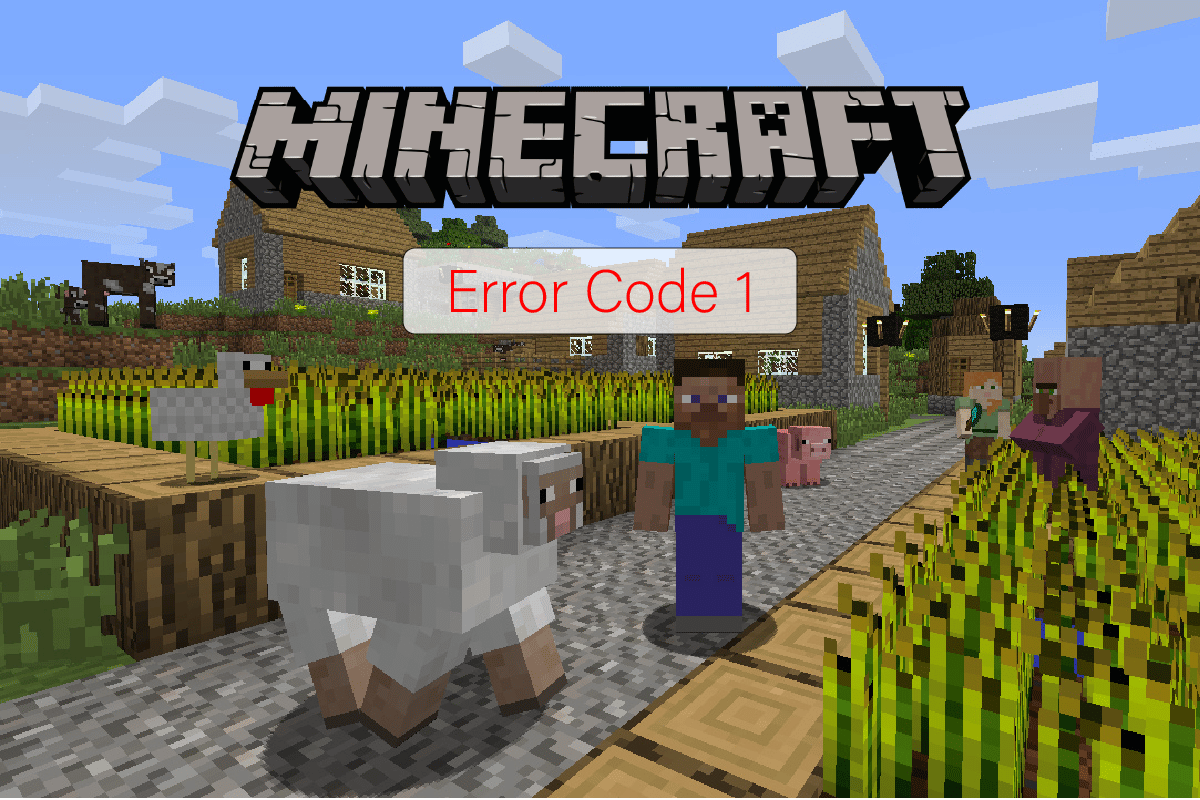
İçindekiler
- Minecraft'ta Hata Kodu 1 Ne Anlama Geliyor? Nasıl Düzeltilir
- Yöntem 1: Grafik Sürücülerini Güncelleyin
- Yöntem 2: Xbox Uygulamasını Onarın
- Yöntem 3: Minecraft Modlarını Kaldır
- Yöntem 4: Minecraft Başlatıcı Yolunu Değiştir
- Yöntem 5: Java Yürütülebilir Yolunu Değiştirin
- Yöntem 6: Java Programını Yeniden Yükleyin
- Yöntem 7: Minecraft'ı Yeniden Yükleyin
- Yöntem 8: Windows 10'u Sıfırla
Minecraft'ta Hata Kodu 1 Ne Anlama Geliyor? Nasıl Düzeltilir
Minecraft'ta bu hatanın birden çok nedeni olabilir. En yaygın nedenlerden bazıları aşağıda listelenmiştir.
- Güncel olmayan veya bozuk grafik sürücüsünün neden olduğu hata.
- Xbox uygulaması sorunlarından kaynaklanan sorunlar .
- Modlardan kaynaklanan sorunlar.
- Uygun olmayan Minecraft başlatıcı yolunun neden olduğu hatalar.
- Uygun olmayan Java Yürütülebilir yolunun neden olduğu hatalar.
- Bozuk Java programından kaynaklanan hatalar.
- Minecraft uygulama sorunlarından kaynaklanan sorunlar .
- Bozuk program dosyaları gibi diğer sistem sorunları da bu hataya neden olabilir.
Aşağıdaki kılavuz, Minecraft'ta hata kodu 1'in ne anlama geldiğini ve bu hatayı çözme yöntemlerini açıklayacaktır.
Yöntem 1: Grafik Sürücülerini Güncelleyin
Bu hatanın en yaygın nedenlerinden biri, bilgisayarınızdaki eski veya bozuk bir grafik sürücüsüdür. Güncel olmayan bir grafik sürücüsü, bilgisayarlarınızda oyunlar ve diğer programlar gibi birçok programın çalıştırılmamasına neden olabilir. Bu sorunu çözmek için, sisteminizin grafik sürücülerini Aygıt Yöneticisi'nden güncellemeyi deneyebilirsiniz. Bilgisayarınızda kullandığınız türe bağlı olarak grafik kartını güncellemenin birden çok yolu olabilir. Bilgisayarınızda yüklü olan grafik sürücüsünü güncelleme adımlarını güvenle takip etmek ve Minecraft çıkış kodu 1 sorununu düzeltmek için Windows 10 kılavuzundaki Grafik Sürücülerini Güncellemenin 4 Yoluna göz atabilirsiniz.
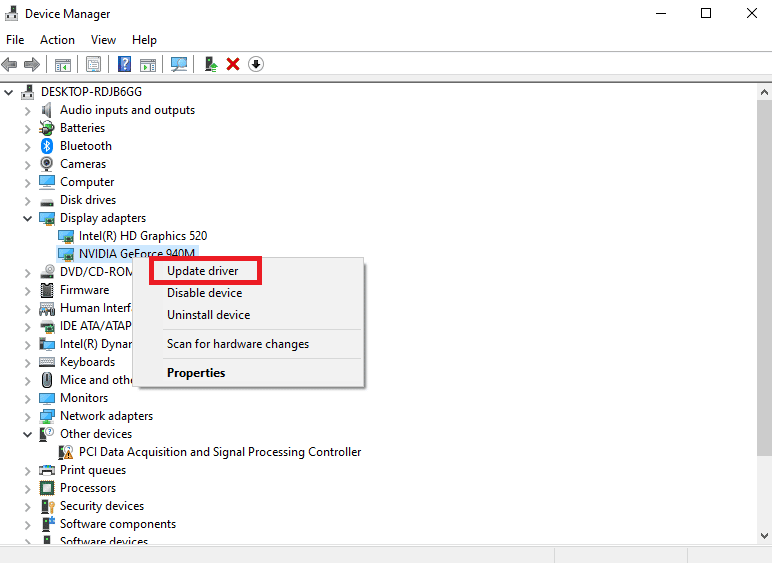
Yöntem 2: Xbox Uygulamasını Onarın
Minecraft hatasının çok yaygın bir nedeni, Minecraft'ta hata kodu 1'in ne anlama geldiğini açıklayabilen Xbox uygulaması olabilir. Bu nedenle, Minecraft hata 1 sorununu nasıl çözeceğinizi bulmak için daha gelişmiş yöntemlere geçmeden önce Xbox uygulamasını güncellemeyi deneyebilir ve sorunları uygulamayla düzeltebilirsiniz.
1. Başlat menüsünden Xbox Oyun Çubuğunu açın.
2. Gezin ve Uygulama ayarları'na tıklayın.
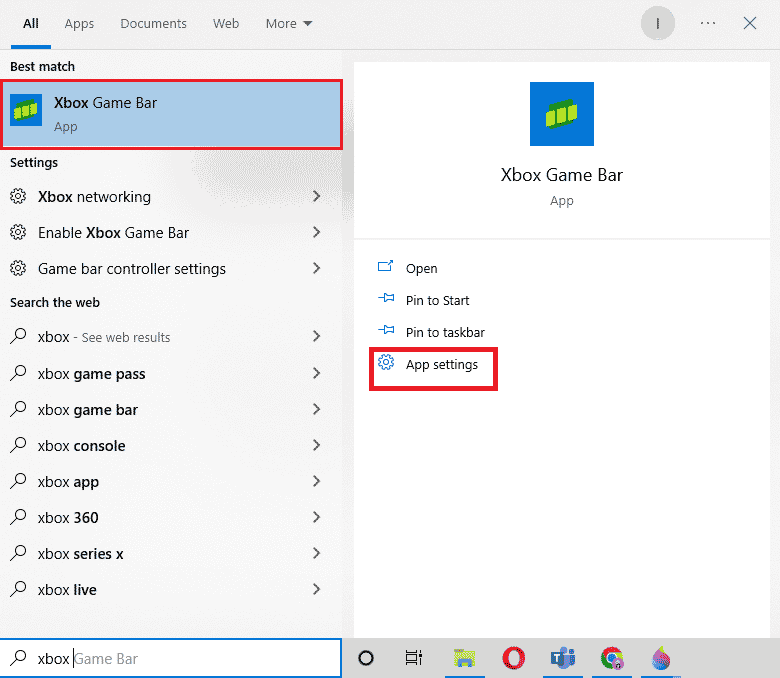
3. Xbox Windows Ayarlarında aşağı kaydırın ve Onar düğmesine tıklayın.
Not: Onarım soruna yardımcı olmazsa, Onar düğmesinin hemen altındaki Sıfırla düğmesine tıklayarak Xbox uygulamasını Sıfırlamayı da deneyebilirsiniz. Ancak, uygulamayı sıfırlamak tüm uygulama verilerini taşıyacaktır. Bu nedenle, gerekli medyanın gerekli yedeğini alın.
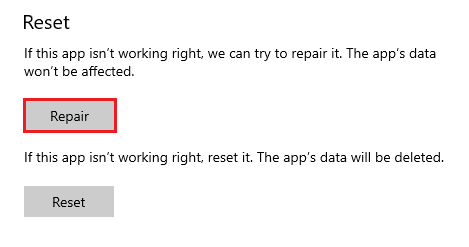
Ayrıca Okuyun: Minecraft Hatasını Düzeltme Çekirdek Dökümü Yazamadı
Yöntem 3: Minecraft Modlarını Kaldır
Yeni bir mod, Minecraft'ta bir dizi hataya neden olabilir ve kod 1 hatası da dahil olmak üzere çeşitli hatalara neden olabilir. Bu sorunu çözmek için modları devre dışı bırakmayı veya tamamen kaldırmayı deneyebilirsiniz.
1. Çalıştır iletişim kutusunu açmak için Windows + R tuşlarına aynı anda basın.
2. %appdata% yazın ve Enter tuşuna basın.
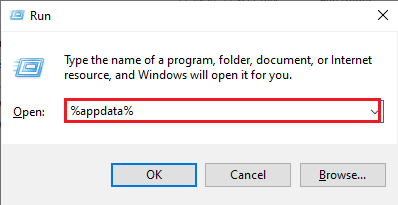
3. Burada öğesine gidin ve üzerine çift tıklayın. minecraft klasörü
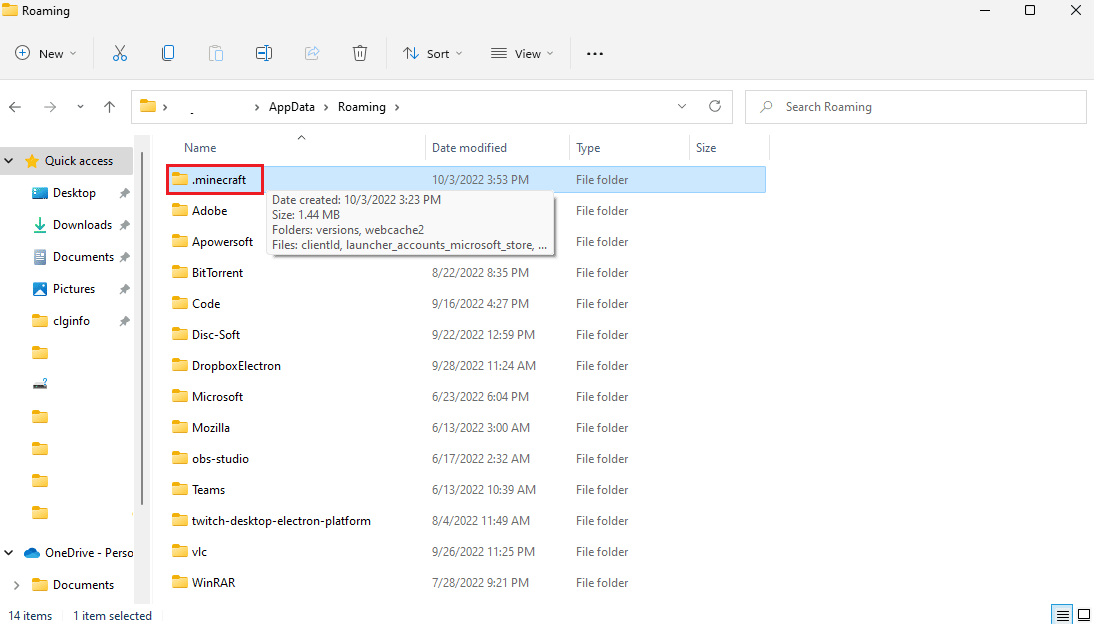
4. Şimdi, günlükler klasörüne tıklayın.
5. En son.txt dosyasını bulun ve açın.
6. Herhangi bir modda sorun olup olmadığını görmek için dosyanın içeriğini dikkatlice kontrol edin. Sorunlu modlar varsa bunları Minecraft'tan kaldırın.
Bu, Minecraft çıkış kodu 1 sorununu çözmek için etkili bir yöntemdir. Bu yöntem işe yaramazsa, bir sonrakini deneyin.
Yöntem 4: Minecraft Başlatıcı Yolunu Değiştir
Özel karakterlere sahip bir Windows hesabı kullanıyorsanız bu, Minecraft oyununu cihazınızda başlatırken sorunlara neden olabilir. Minecraft Başlatıcı Yolunu değiştirerek Minecraft hata 1 hatasını nasıl düzelteceğinizi öğrenebilirsiniz. Genellikle oyun başlatıcı Yoluna veya kullanıcı hesabına yanıt vermeyi durdurur. Minecraft oyununun başlatıcı yolunu özel karakter içermeyen bir yol olarak değiştirerek bu sorunu çözebilirsiniz.
1. Minecraft oyunu Masaüstü kısayoluna sağ tıklayın.
2. Burada Özellikler seçeneğini seçin.
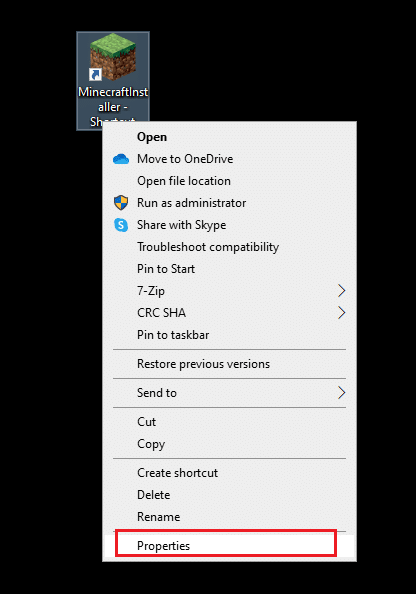
3. Kısayol sekmesine gidin.
4. Hedef bölümünde yola aşağıdaki metni ekleyin.
workDir %ProgramData%.minecraft
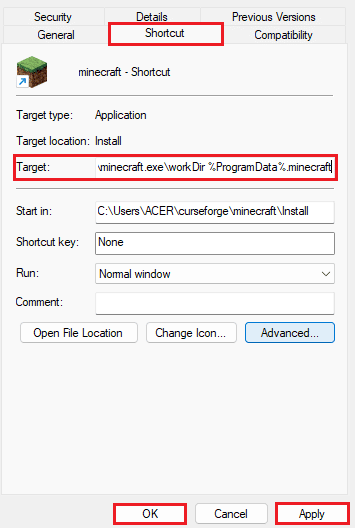
5. Değişiklikleri kaydetmek için Uygula ve Tamam'a tıklayın.
Bu yöntem yardımcı olmazsa ve Minecraft'ta hata kodu 1'in ne anlama geldiğini ve nasıl düzeltileceğini hala bilmiyorsanız, sonraki yöntemi deneyin.
Ayrıca Okuyun: Windows 10'da Minecraft Giriş Hatasını Düzeltin
Yöntem 5: Java Yürütülebilir Yolunu Değiştirin
Minecraft hata kodu 1'in yaygın nedenlerinden biri Java dizini ile ilgili sorunlardır. Java dizininden kaynaklanan sorunları çözmek için sisteminizdeki Java yürütülebilir yolunu değiştirmek isteyebilirsiniz.
1. Bilgisayarınızda Minecraft başlatıcısını açın ve Başlatma Seçenekleri'ne tıklayın.
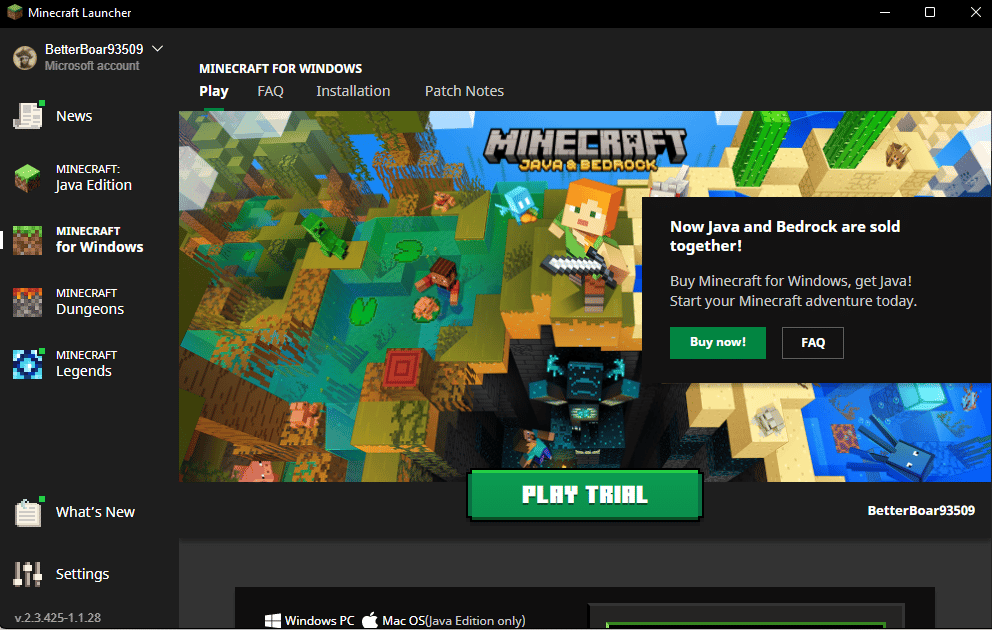

2. Burada Java çalıştırılabilir geçişini bulun ve açın.
3. Java yürütülebilir yolunu düzenleyin.
Not: Başlangıçta, Java dosya adı jawaw.exe olarak kaydedilmiştir, onu Java.exe olarak değiştirmeyi düşünmelisiniz .
Yöntem 6: Java Programını Yeniden Yükleyin
Önceki yöntem Minecraft çıkış kodu 1 sorunlarını ve Java sorunlarını çözmezse, sorunu çözmek için yeniden yüklemeyi deneyebilirsiniz.
1. Windows tuşuna basın, Denetim Masası yazın ve Aç'a tıklayın.
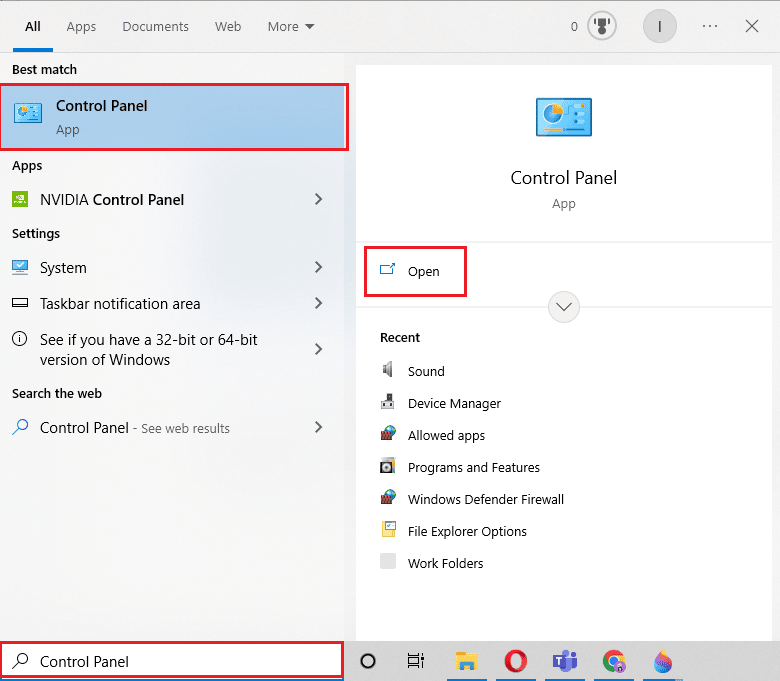
2. Görünüm > Kategori'yi ayarlayın, ardından Program kaldır'a tıklayın.
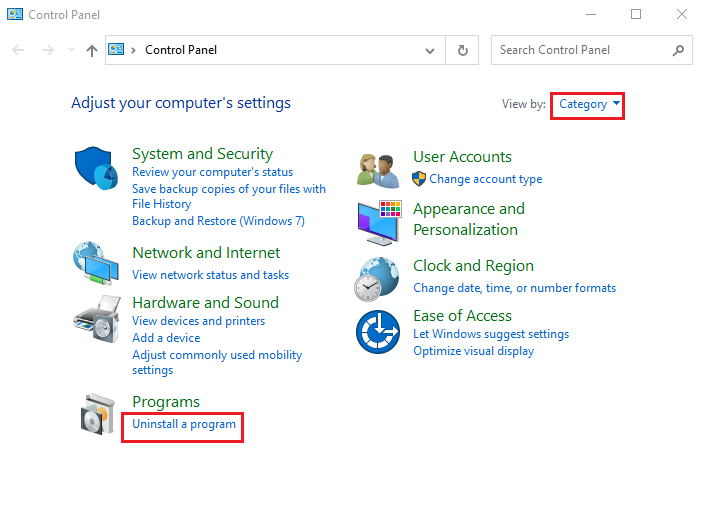
3. Java programını bulun ve seçin.
4. Şimdi Kaldır düğmesine tıklayın ve kaldırma işlemini onaylayın.

5. Java bilgisayarınızdan kaldırıldıktan sonra bilgisayarı yeniden başlatın.
6. Şimdi Java'yı resmi web sitesinden indirin .
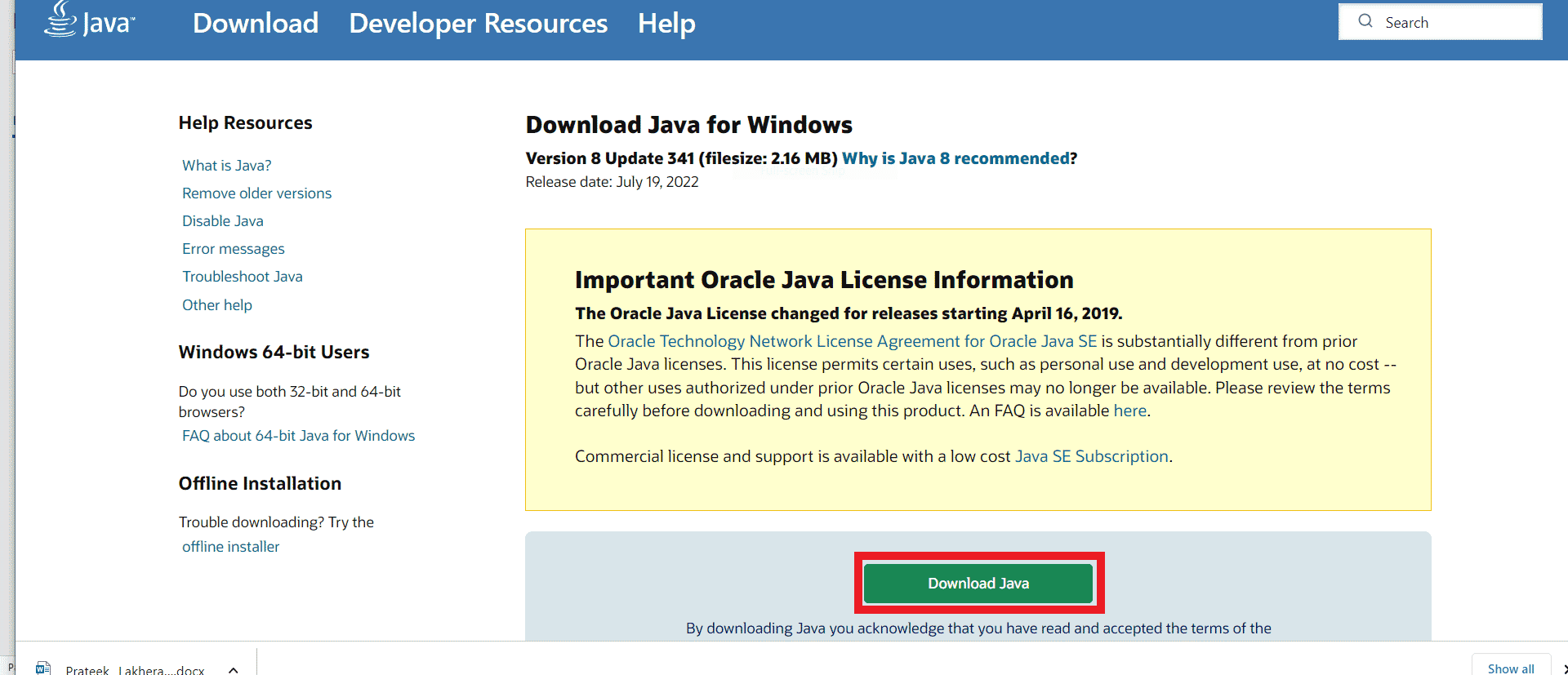
7. İndirilen kurulum dosyasını çalıştırın.
8. Burada, Java Kurulum sihirbazında Yükle düğmesine tıklayın.
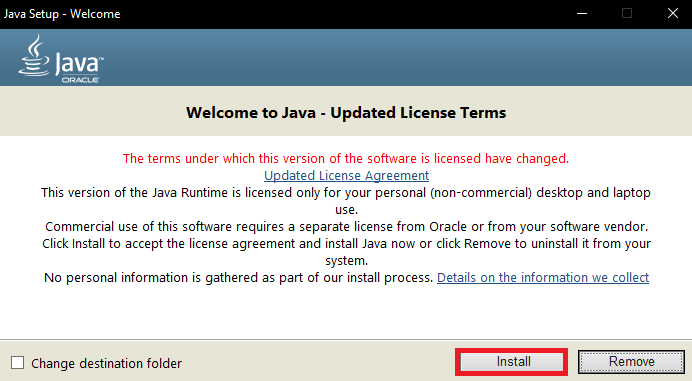
9. Yükleme işleminin tamamlanmasını bekleyin.
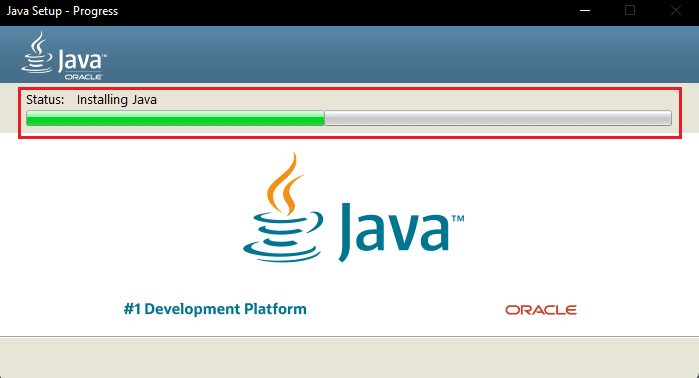
10. Son olarak, Java'yı yükledikten sonra Kapat'a tıklayın.
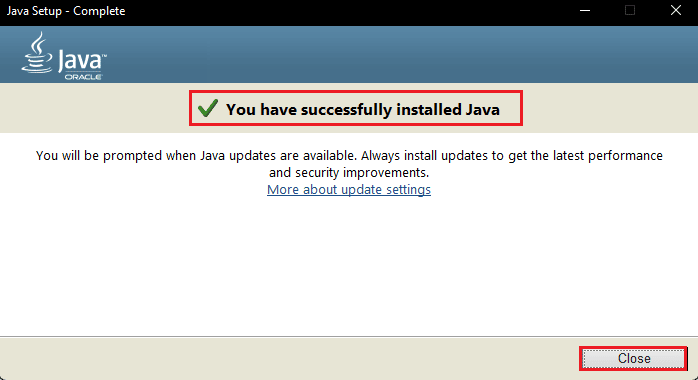
Ayrıca Okuyun: Windows 10'da Java TM Platform SE İkilisinin Yanıt Vermemesini Düzeltin
Yöntem 7: Minecraft'ı Yeniden Yükleyin
Önceki yöntemlerden hiçbiri sizin için işe yaramazsa ve Minecraft'ta hata kodu 1'in ne anlama geldiğini ve Minecraft hata 1 sorununu nasıl çözeceğinizi hala bilmiyorsanız, oyunla ilgili tüm sorunları çözmek için Minecraft oyununu tamamen yeniden yüklemeyi deneyebilirsiniz. .
Not: Oyun verilerini kaybetmemek için oyunu kaldırmadan önce Minecraft verilerini yedekleyin.
1. Başlat menüsü aramasında, Uygulamalar ve özellik yazın ve Aç'a tıklayın.
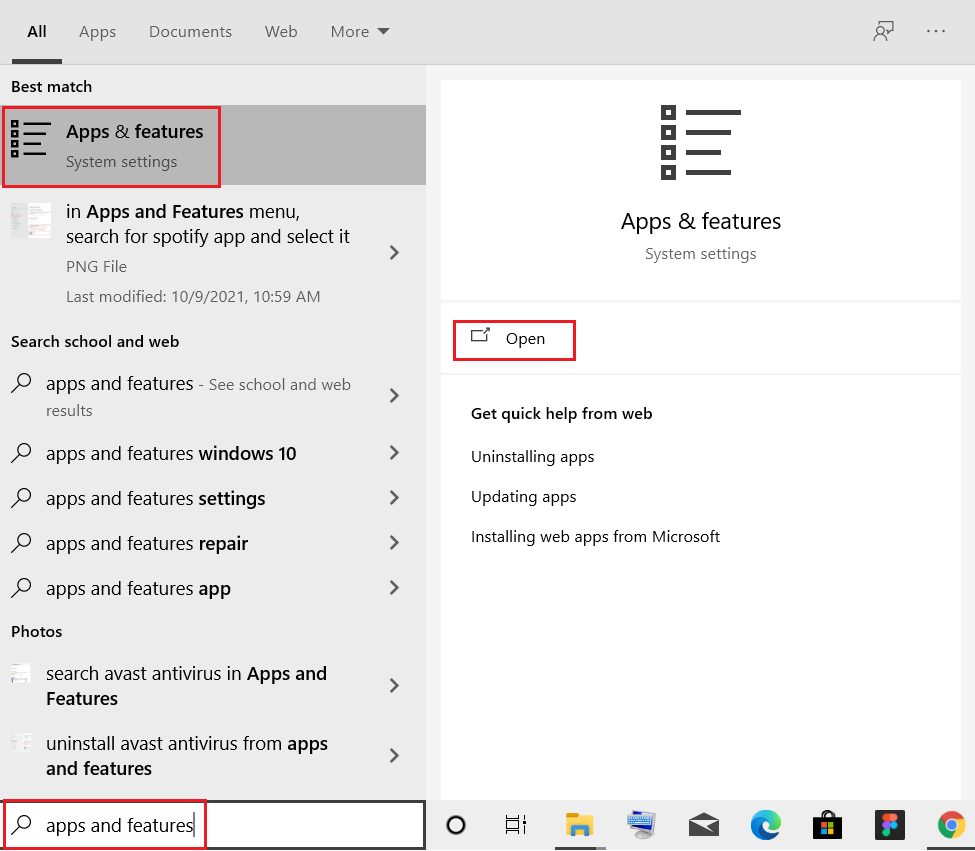
2. Minecraft Launcher'ı arayın ve tıklayın ve Kaldır seçeneğini seçin.
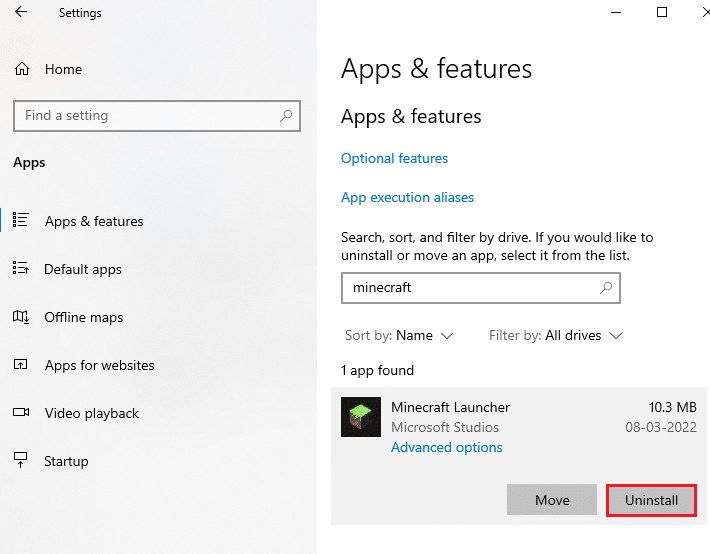
3. Şimdi, varsa istemi onaylayın ve Minecraft'ı kaldırdıktan sonra bilgisayarınızı yeniden başlatın .
4. Resmi Minecraft indirme web sitesine gidin.
5. Şimdi, FARKLI BİR LEZZET İHTİYACINIZ MI VAR altındaki Windows 7/8 için İndir'e tıklayın. menü gösterildiği gibi
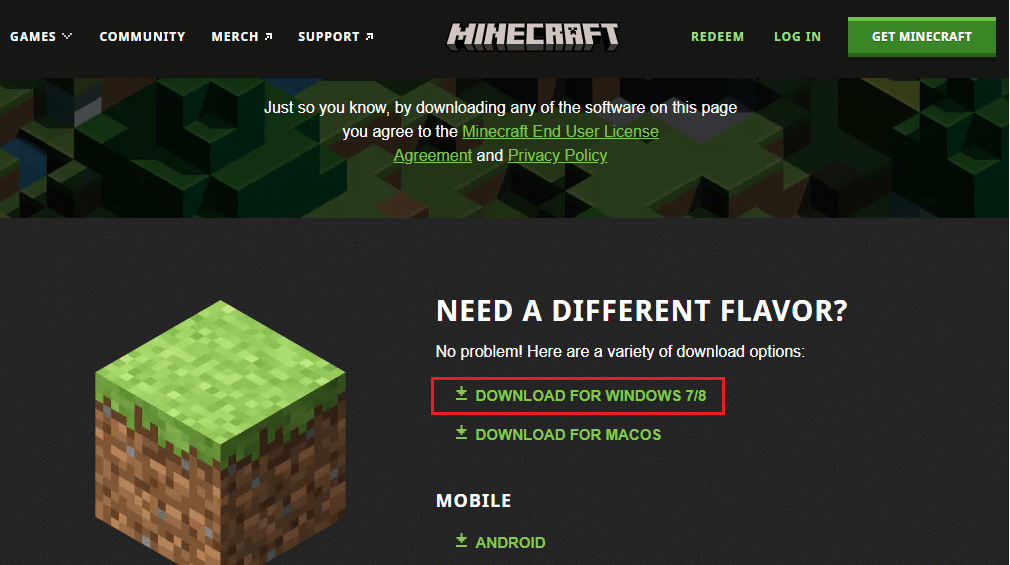
6. Şimdi, uygulamayı yüklemek için Kurulum dosyasına tıklayın.
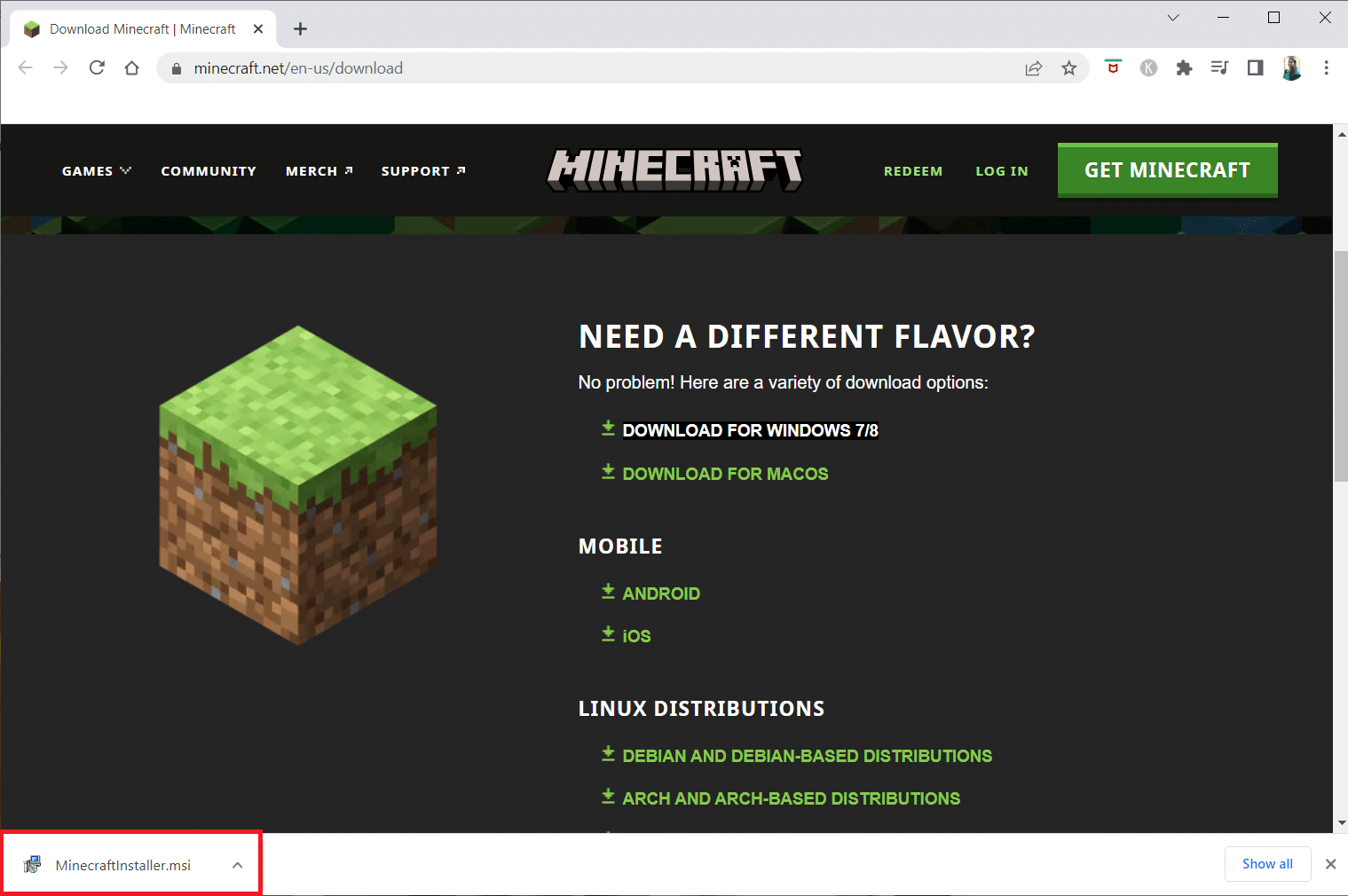
7. Microsoft Launcher Kurulum Penceresinde İleri'ye tıklayın.
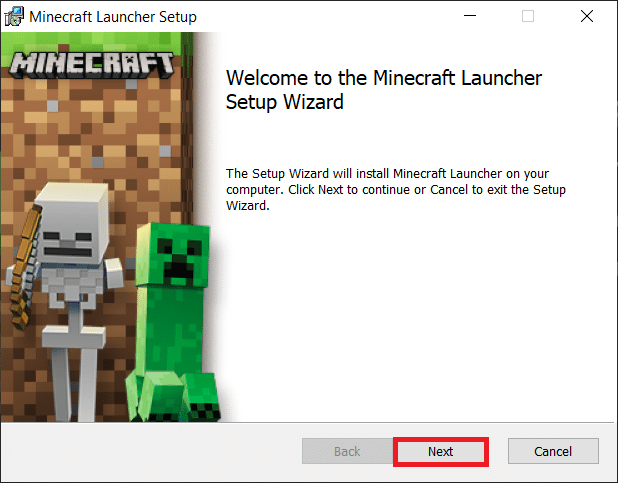
8. Tekrar İleri'ye tıklayın.

9. Şimdi, bir sonraki pencerede Yükle'ye tıklayın.
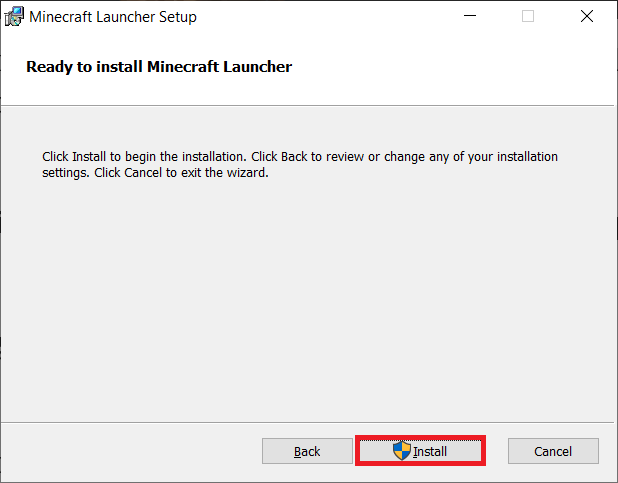
Ayrıca Okuyun: Windows 10'da World Minecraft'a Bağlanılamıyor
Yöntem 8: Windows 10'u Sıfırla
Bu sorunu alan birçok kullanıcı, Windows'un sıfırlanmasının kendileri için hatayı düzelttiğini de bildirdi. Bu nedenle, sürekli olarak bu hatayı alıyorsanız ve daha önce bahsedilen yöntemlerden hiçbiri sorunla ilgili size yardımcı olmuyorsa, Windows'u sıfırlamayı düşünebilirsiniz. Windows 10 bilgisayarınızı güvenli bir şekilde sıfırlamak için Veri Kaybetmeden Windows 10 Nasıl Sıfırlanır kılavuzuna göz atabilirsiniz.
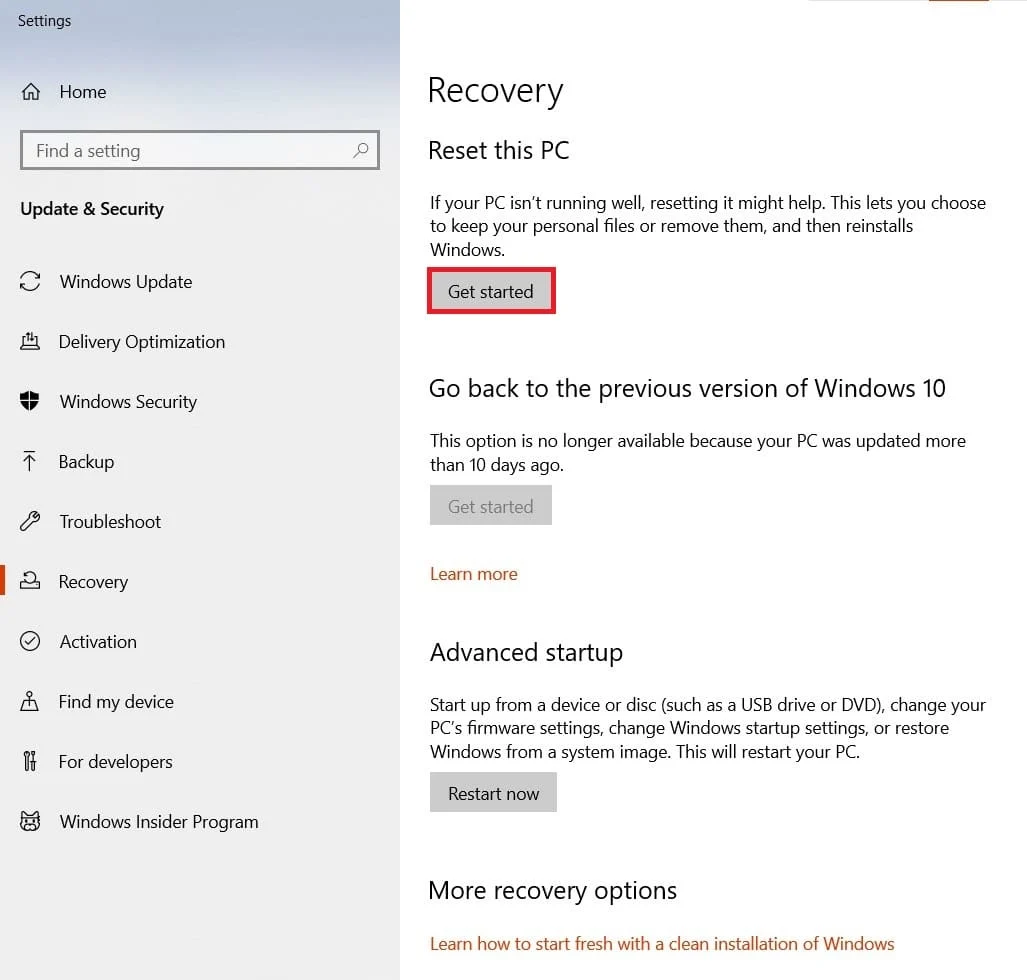
Not: Windows'un sıfırlanması veri kaybına neden olabileceğinden genellikle bu yöntem önerilmez. Bu nedenle, bu yöntemi kullanırken dikkatli olun.
Sık Sorulan Sorular (SSS)
S1. Minecraft'ta hata kodu 1'e ne sebep olur?
Ans. Minecraft hata kodu 1, Minecraft'ta yaygın bir hatadır ve yanlış Java yapılandırmasından kaynaklanır.
S2. Minecraft'ta hata kodu 1 nasıl düzeltilir?
Ans. Hata kodu 1 sorununu çözmek için birkaç yöntem izleyebilirsiniz. Yaygın çözümlerden bazıları, grafik sürücülerini güncellemeyi ve Java programını yeniden yüklemeyi içerir.
S3. Minecraft'taki hata kodu 1'i düzeltmek için Windows'u sıfırlayabilir miyim?
Ans. Genel olarak, bu sorunu çözmek için bilgisayarı sıfırlamak önerilmez. Ancak, hiçbir şey işe yaramazsa, bilgisayarınızı sıfırlamayı düşünebilirsiniz.
Önerilen:
- Snapchat'te Hile Yapan Birisi Nasıl Yakalanır?
- Minecraft Hatasını Düzeltmenin 6 Yolu İndirme Kaydedilemiyor
- Minecraft'ta Kamp Ateşi Nasıl Söndürülür
- Twitch Minecraft Kurulum Süreci Nedir?
Bu kılavuzun size yardımcı olduğunu ve Minecraft'ta hata kodu 1'in ne anlama geldiğini anlayabildiğinizi umuyoruz. Hangi yöntemin sizin için en iyi sonucu verdiğini bize bildirin. Bizim için herhangi bir öneriniz veya sorunuz varsa, lütfen yorum bölümünde bize bildirin.
